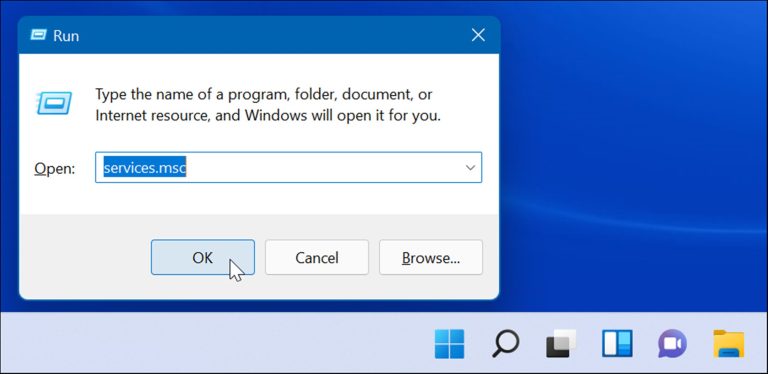Ged a tha dà dhòigh air rannsachadh a dhèanamh ann an Windows 11, chan eil cùisean air an deireadh-sheachdain air atharrachadh mòran an taca ri Windows 10. Rannsaich sganaidhean clàr-amais airson faidhlichean, puist-d, dealbhan, siostam, agus faidhlichean eile air a' choimpiutair agad. Gu math coltach ri bhith a 'cruthachadh stòr-dàta pearsanta de stuthan air a' choimpiutair agad. Le clàr-amais, mar as trice gheibh thu toraidhean rannsachaidh ionadail nas luaithe.
Chan eil thu an sàs ann an roghainnean an t-siostaim, ge-tà. Faodaidh tu clàr-amais sgrùdaidh a riaghladh Windows 11, gus am bi am feart sgrùdaidh ag obair nas fheàrr dhut. Seallaidh an iùl seo air diofar dhòighean anns an urrainn dhut clàr-amais rannsachaidh atharrachadh agus a riaghladh Windows 11.
Stiùirich clàr-amais sgrùdaidh ann an Windows 11
Tha sinn mu thràth air sealltainn dhut mar a chuireas tu faidhlichean agus pasganan am falach bhon rannsachadh. Ach, tha taobhan eile ann as urrainn dhut a riaghladh, leithid atharrachadh eadar clàr-amais Clasaigeach no Leasaichte, a’ cur casg air clàr-amais susbaint, no a’ cur casg air clàr-amais gu tur.
Gus clàr-amais rannsachaidh a riaghladh air Windows 11, cleachd na ceumannan a leanas:
- Cliog air a 'phutan Tòisich no brùth Iuchair Windows Gus an clàr-taice Tòisich a chuir air bhog agus cliog Suidhichidhean . Air an làimh eile, faodaidh tu an iuchair ath-ghoirid meur-chlàr a chleachdadh Uinneag + I. Gus na roghainnean a thionndadh gu dìreach.

- Nuair a dh'fhosglas Settings, tap Prìobhaideachd agus tèarainteachd bhon chlàr air an taobh chlì. Scrollaich sìos an liosta air an taobh cheart agus tap Windows lorg taobh a-staigh na h-earrainn Ceadan Windows .
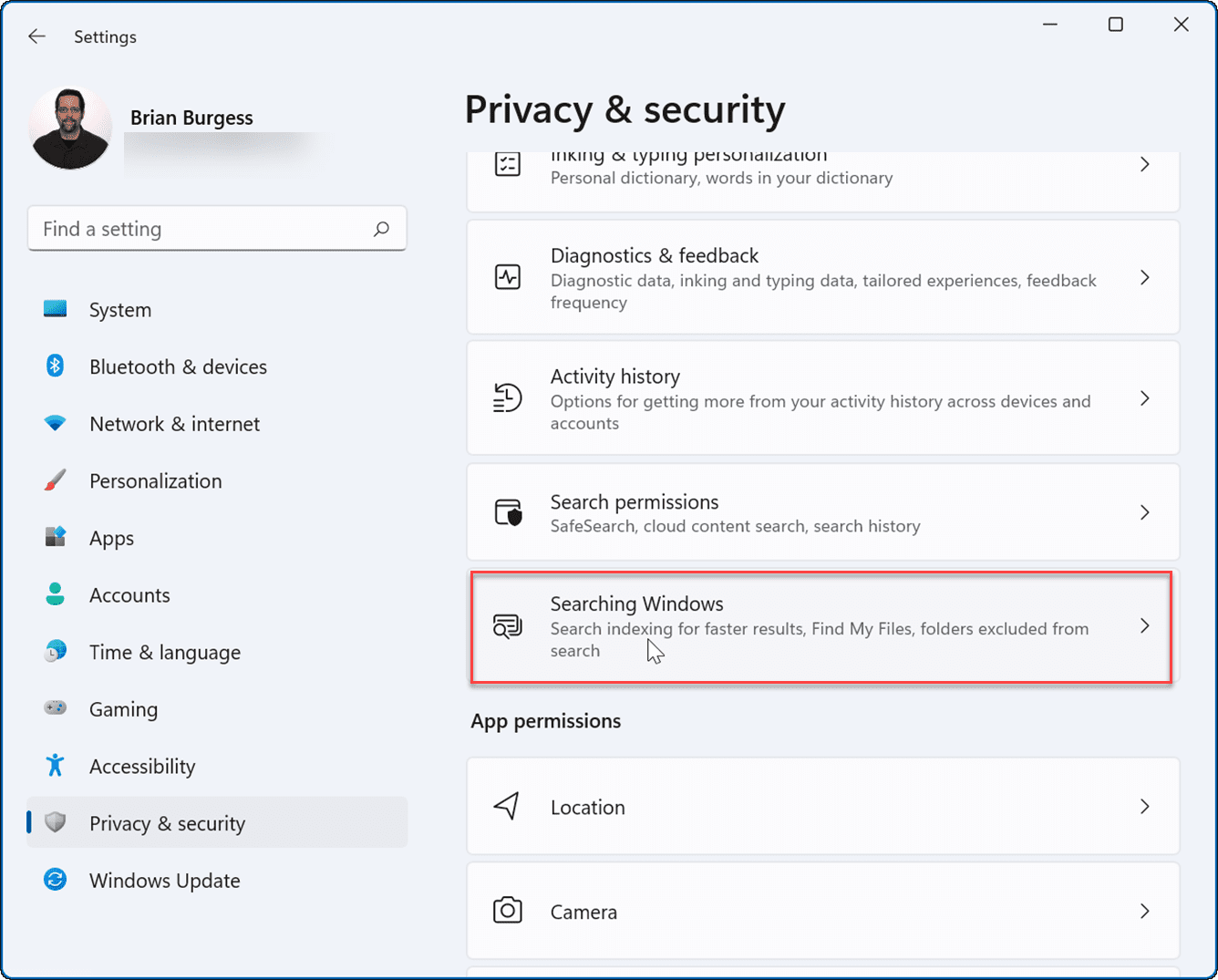
- An ath rud, leudaich an earrann Lorg na faidhlichean agam air an làimh dheis agus tagh an roghainn clasaigeach أو an tabhartair .
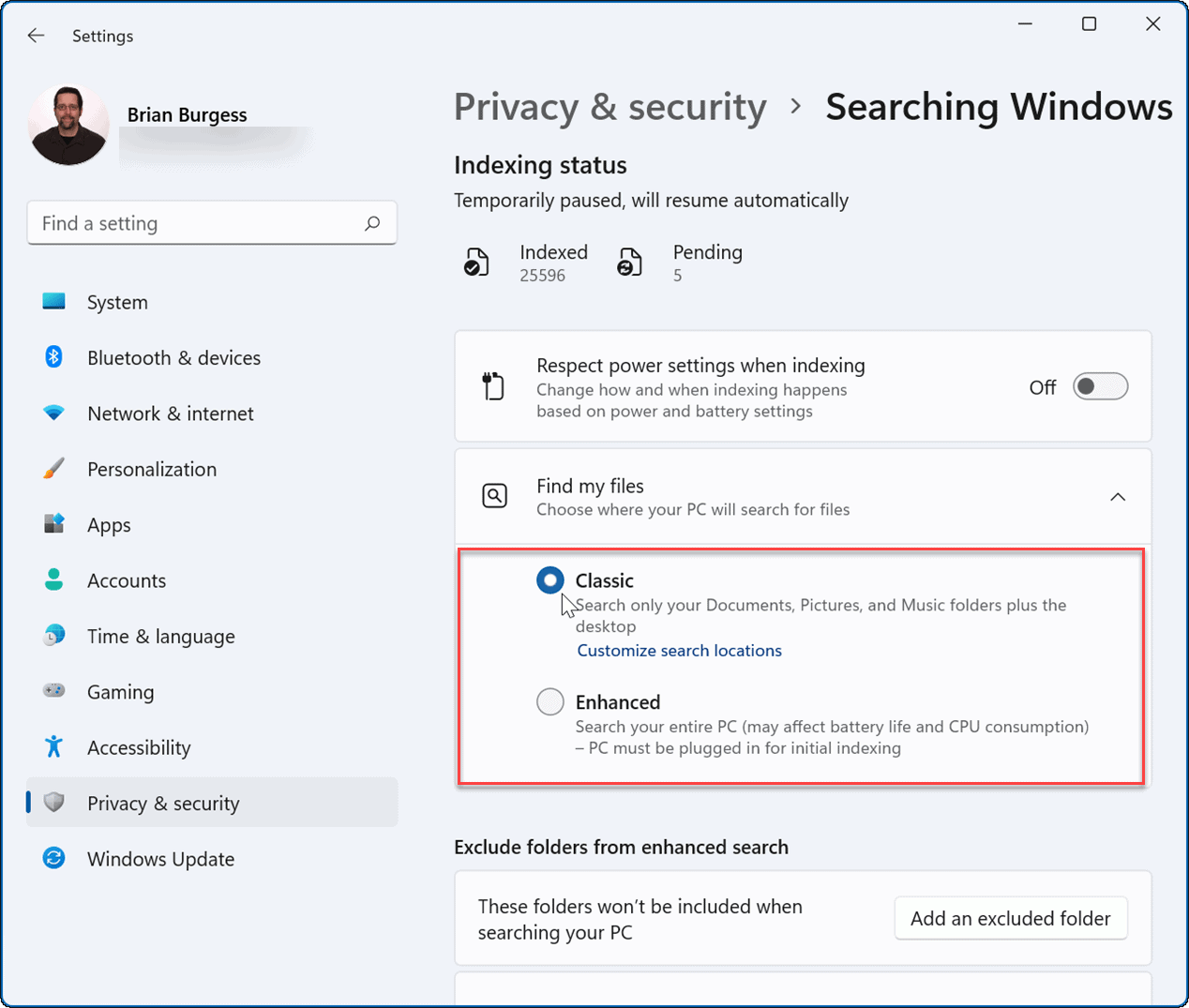
nota: Tha an roghainn air a thionndadh air Classic Gu gnàthach, chan eil ann ach clàr-amais de sgrìobhainnean, dealbhan, pasganan ciùil, agus an deasg. Bidh an roghainn an tabhartair Bidh e a’ clàr-amais a h-uile càil air a’ choimpiutair agad agus a’ cleachdadh barrachd cumhachd bataraidh. Cuideachd, feumaidh am PC a bhith ceangailte tron phròiseas clàr-amais Leasaiche tòiseachaidh.
Cuir à comas clàr-amais lorg susbaint
Is dòcha gum bi thu airson clàr-amais co-theacsa faidhle a thoirt air falbh airson an draibhear agus àiteachan faidhle le taic.
Gus clàr-amais sgrùdaidh airson draibhear sònraichte a chuir dheth, cleachd na ceumannan a leanas:
- Tionndaidh air File Explorer Bhon bhàr-tasg, cliog deas air an draibhear air a bheil thu airson clàr-amais a chuir dheth.
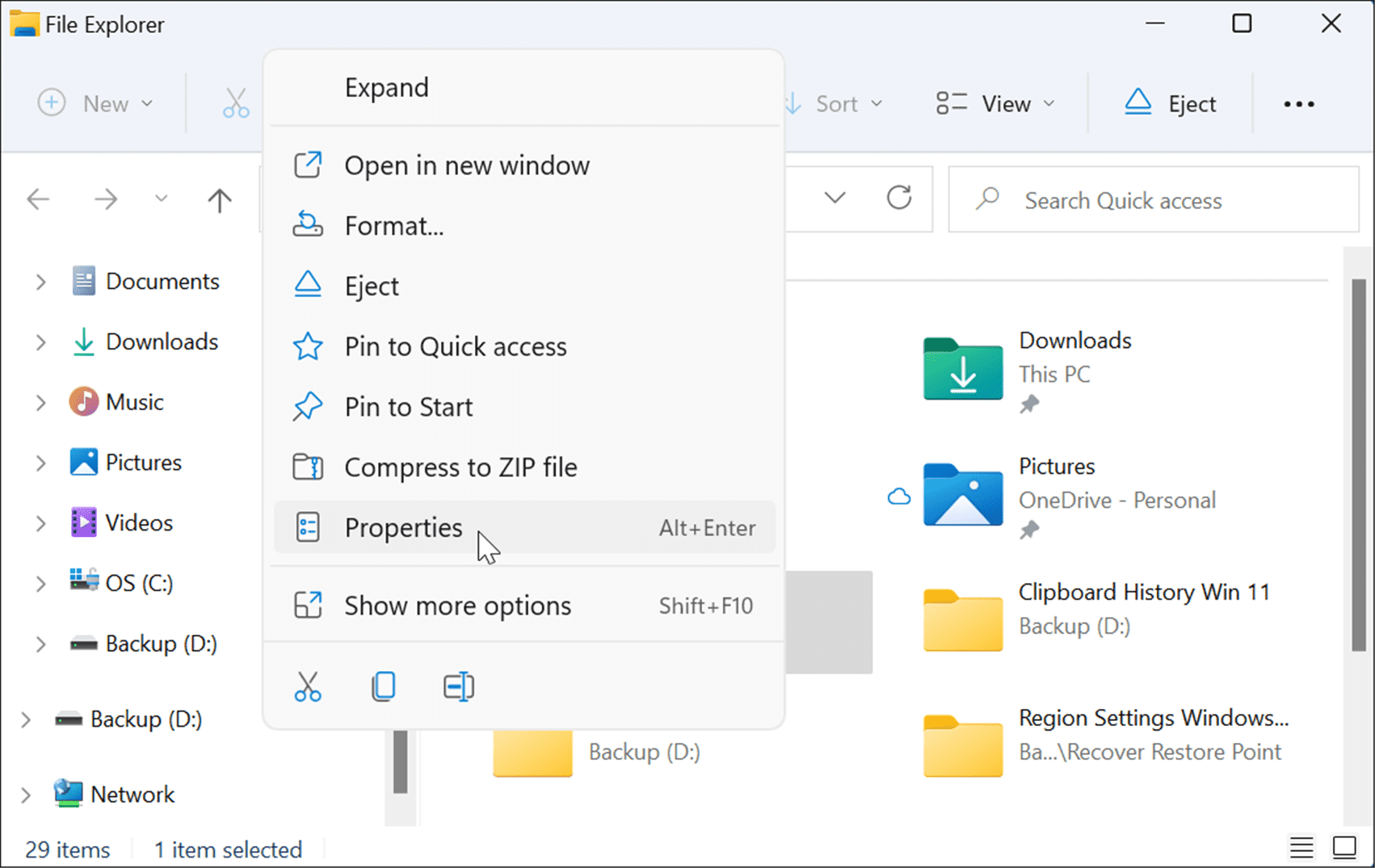
- Cliog Togalaichean bhon liosta agus dì-cheannaich am bogsa Leig le faidhlichean air an draibh seo clàr-innse a dhèanamh air susbaint a bharrachd air feartan faidhle agus cliog Ceart gu leòr .
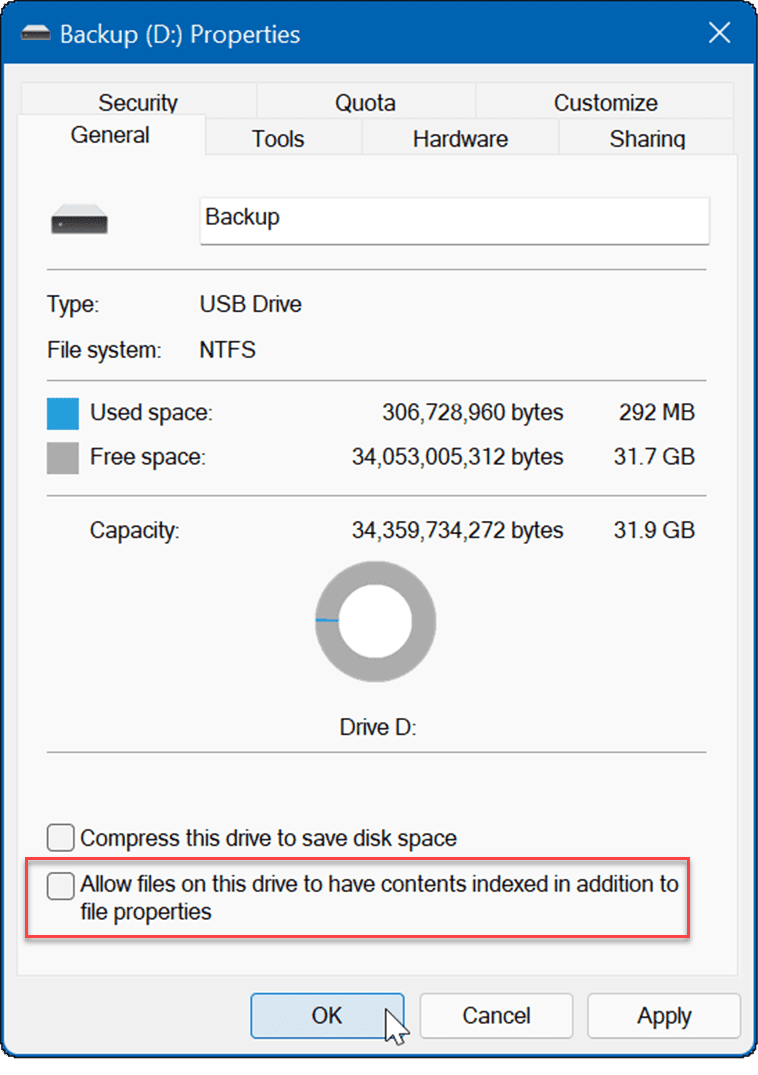
- Nochdaidh bogsa deasbaid. Dearbhadh air atharraichean buadhan". Tagh gus an t-atharrachadh a chuir an sàs air an draibhidh a-mhàin no air an draibheadh agus na th’ ann gu lèir agus cliog air “ Ceart gu leòr ".
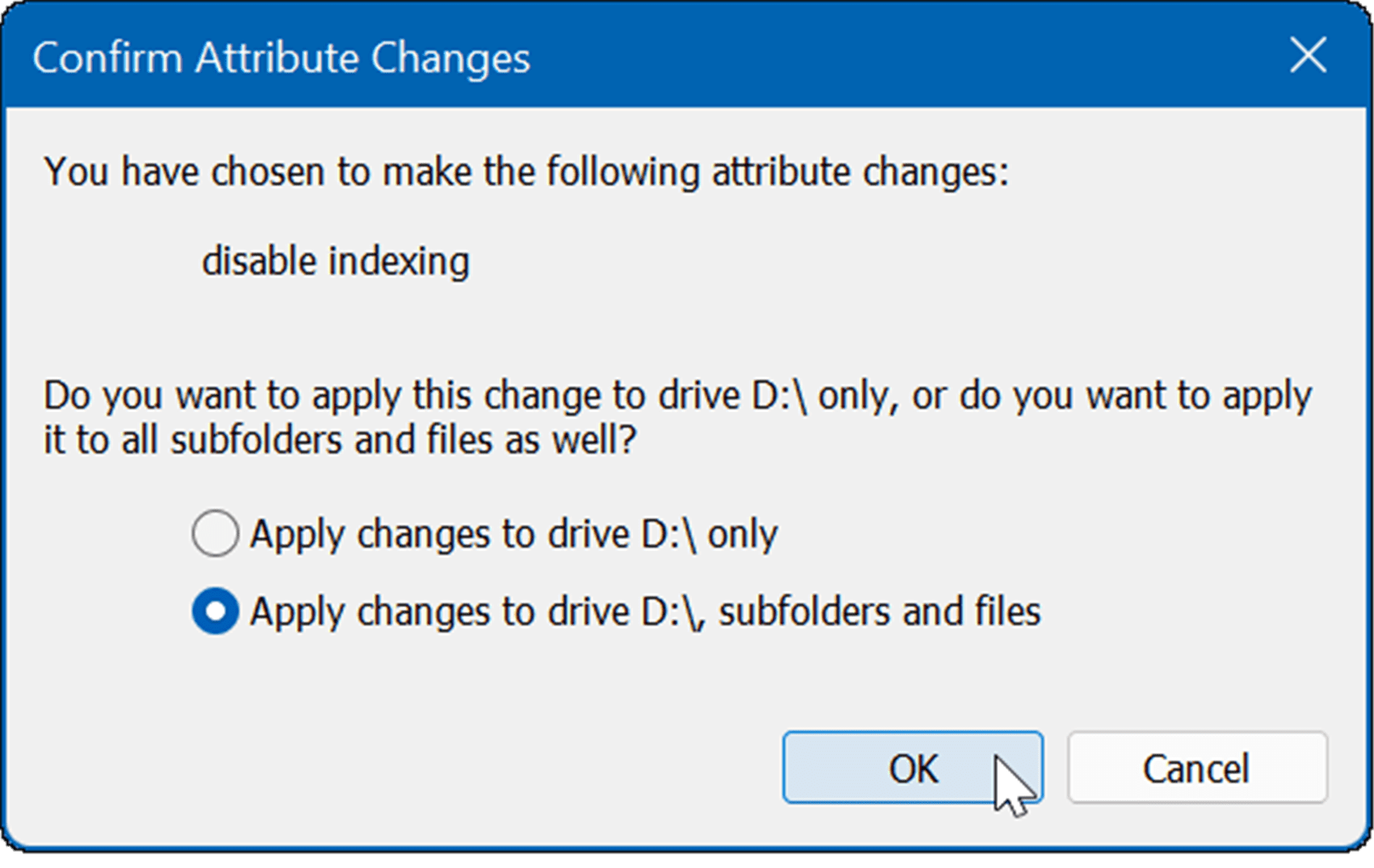
Cha tèid susbaint an draibh a thagh thu a chlàradh. Ach, tha e cudromach cuimhneachadh gum faod am pròiseas seo beagan ùine a thoirt - gu sònraichte air dràibhean mòra anns a bheil tòrr dàta.
Cuir à comas clàr-amais rannsachaidh gu tur
Faodaidh tu cuideachd clàr-amais rannsachaidh a chuir dheth gu tur. Bidh mòran de luchd-cleachdaidh a’ mionnachadh leis airson na siostaman aca a dhèanamh nas luaithe agus nas earbsaiche, eadhon air draibhearan stàite cruaidh. Mar eisimpleir, bidh cuid a’ cleachdadh diofar aplacaidean sgrùdaidh mar an aplacaid Everything bho VoidTools agus chan e Windows Search.
Gus clàr-amais rannsachaidh a chuir dheth gu tur, cleachd na ceumannan a leanas:
- Cliog air Iuchair Windows + R. air a’ mheur-chlàr gus an còmhradh a chuir air bhog” cosnadh”. Nuair a nochdas e, dèan seòrsa seirbheisean.msc agus cliog Ceart gu leòr no brùth Cuir a-steach .
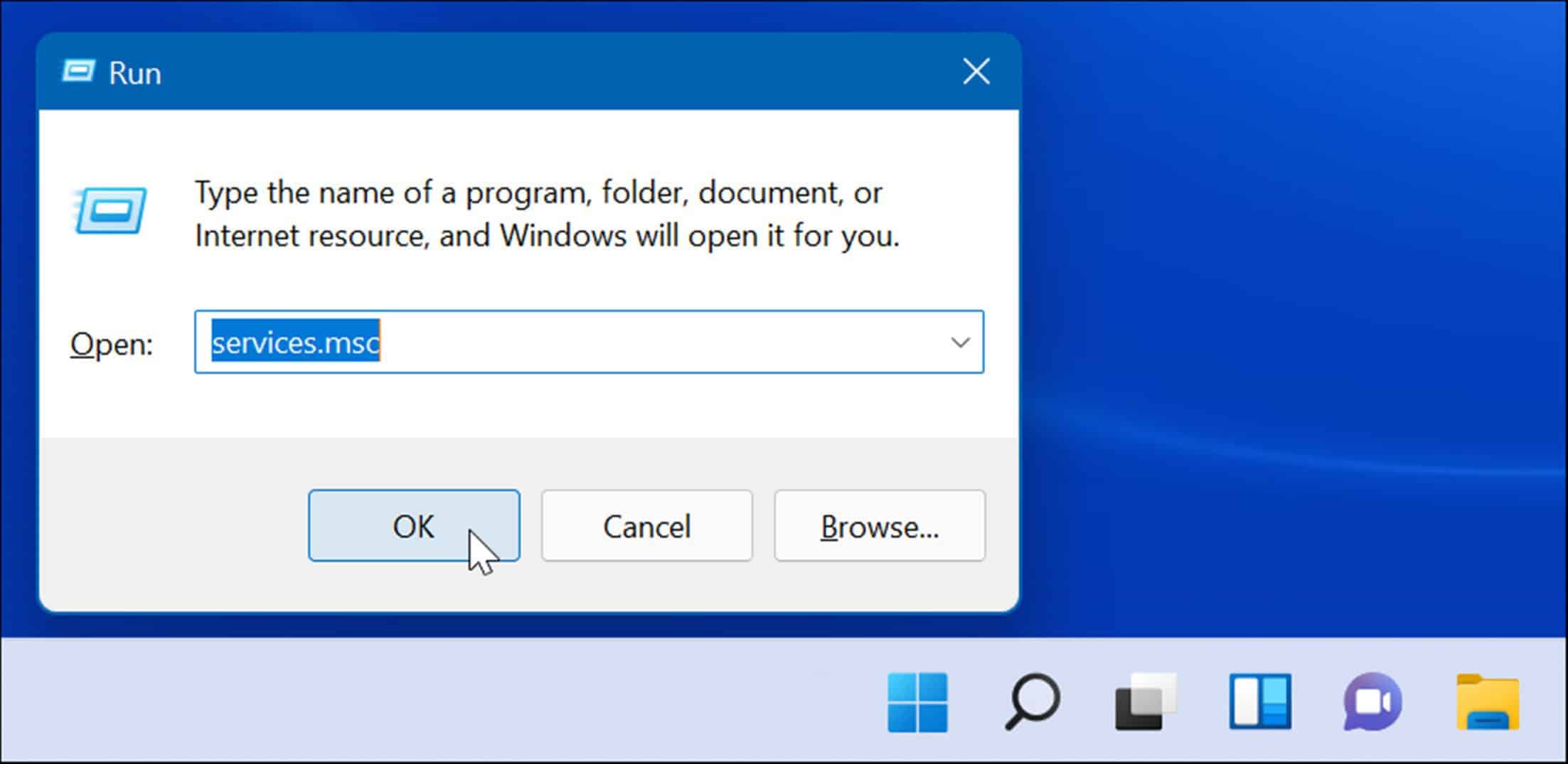
- Nuair a nochdas uinneag Seirbheisean , cuir an òrdugh a rèir ainm, agus briogadh dùbailte Windows Search .
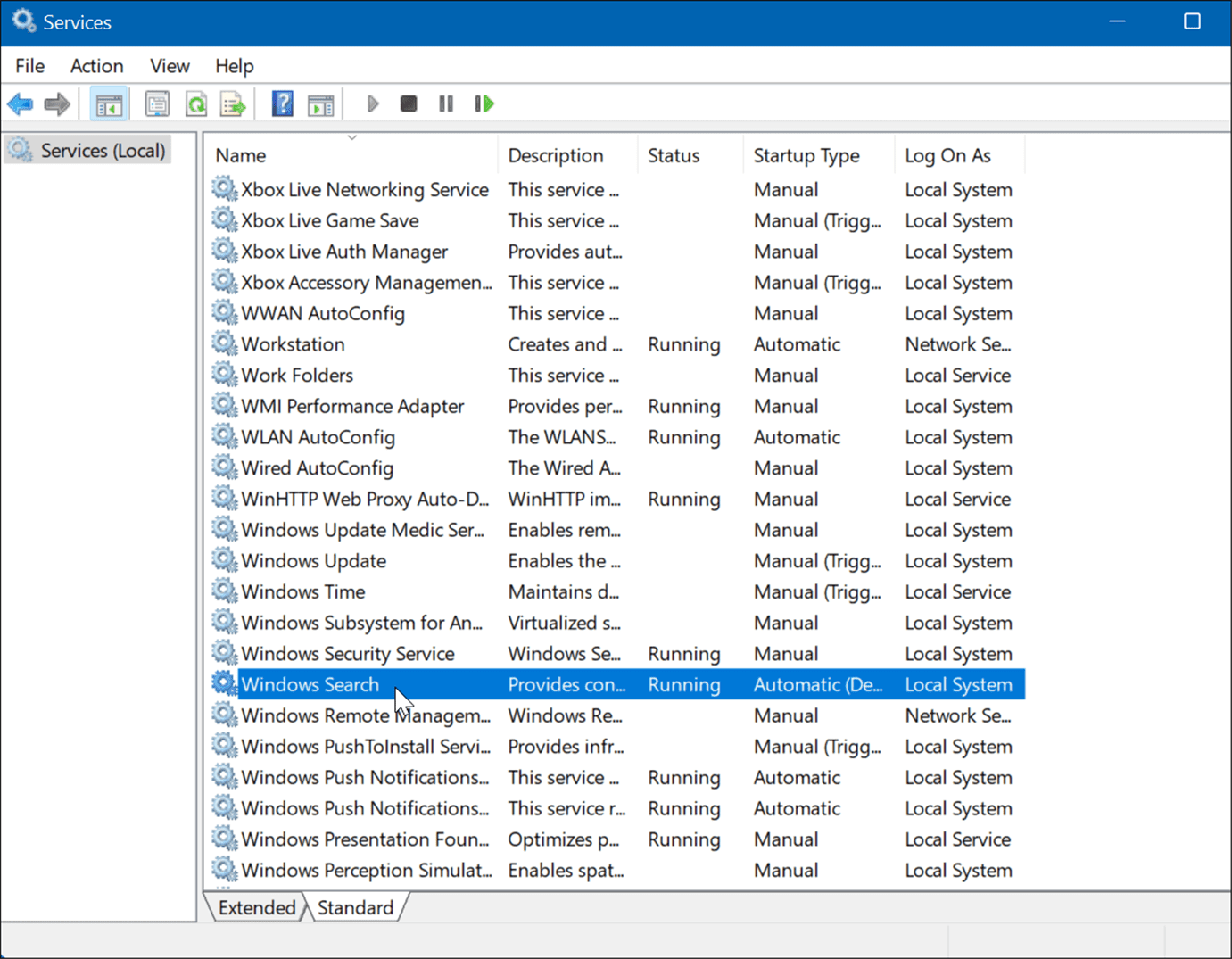
- Nuair a nochdas an sgrion Feartan Rannsachadh Windows (Coimpiutair Ionadail) , gleusadh Seòrsa tòiseachaidh على briste , cliog air a ’phutan a ’tionndadh dheth taobh a-staigh na h-earrainn Inbhe Seirbheis agus cliog Ceart gu leòr .
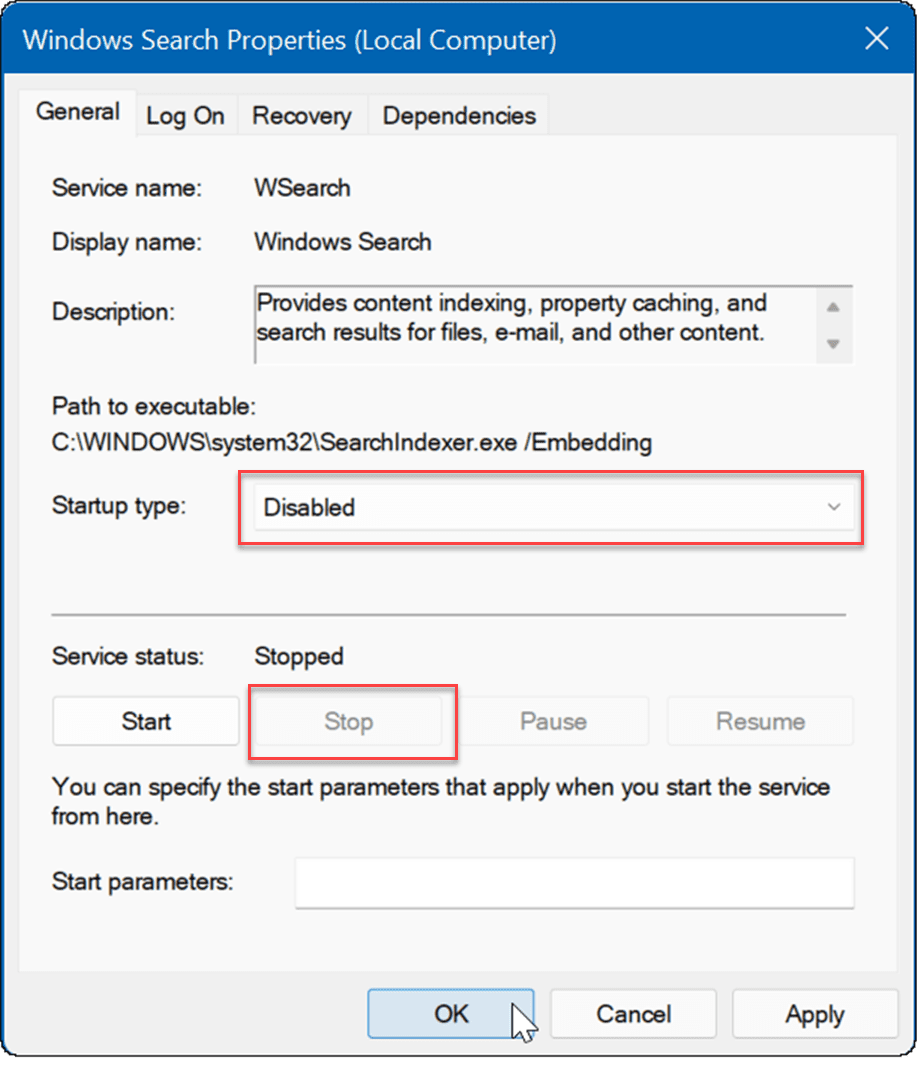
Tha clàr-amais sgrùdaidh a-nis ciorramach, agus cha tòisich an t-seirbheis às deidh an ath ath-thòiseachadh de Windows 11.
Windows lorg
Mura h-eil thu a’ cleachdadh Windows 11 fhathast agus gu bheil duilgheadasan agad le rannsachadh, thoir sùil air na dòighean air clàr-amais rannsachaidh a chàradh Windows 10. Is dòcha gum bi thu airson leughadh cuideachd mu bhith a’ comasachadh sgrùdadh leasaichte air Windows 10.
Windows 11 tha eadar-aghaidh cleachdaiche ùraichte aige agus tha grunn dhòighean eadar-dhealaichte ann airson rudan a lorg. Ach, gheibh thu toraidhean lìn bho Bing nuair a bhios tu a’ lorg, rud a dh’ fhaodadh a bhith duilich nuair a tha thu a’ feuchainn ri faidhle sònraichte a lorg. Is e an deagh naidheachd gun urrainn dhut toraidhean rannsachaidh lìn a chuir dheth Windows 11.
Chan eil bogsa sgrùdaidh mòr aige san oisean chlì mar Windows 10, ach tha ìomhaigh sgrùdaidh ri taobh a’ phutan Tòisich. Ma chì thu gu bheil seo cus, faodaidh tu an ìomhaigh sgrùdaidh fhalach air a’ bhàr-tasg.
Stòr: groovypost.com